Телевизор является одним из основных устройств в современной домашней электронике. И приобретение нового телевизора - всегда особый момент. Купили телевизор DEXP и не знаете, как его настроить? Беспокоиться не стоит! В этой статье мы расскажем вам о пошаговой инструкции по настройке телевизора DEXP после покупки.
Первым шагом после покупки вашего нового телевизора DEXP будет подключение к электричеству. Правильное подключение к источнику питания - это гарантия безопасной работы устройства. Подключите телевизор к розетке и убедитесь, что вы используете соответствующий кабель с прилагаемым комплектом.
После подключения к электропитанию перейдите к настройке телевизионного сигнала. В зависимости от вида источника сигнала (кабельное телевидение, спутниковое телевидение, цифровое телевидение или приставка) выберите соответствующий источник в меню телевизора. Чтобы сделать это, воспользуйтесь пультом дистанционного управления, найдите кнопку "источник" или "вход" и выберите нужный пункт.
После выбора источника сигнала вам предстоит настроить поиск доступных каналов. Для этого используйте меню телевизора, найдите функцию "автонастройка" и запустите процесс поиска каналов. Дождитесь окончания поиска, который может занять несколько минут.
Как настроить телевизор DEXP

Шаг 1: Подключите антенну или кабельное телевидение к соответствующему входу на задней панели телевизора DEXP.
Шаг 2: Включите телевизор, нажав кнопку питания на панели управления или на пульте дистанционного управления.
Шаг 3: Выберите язык на экране приветствия с помощью кнопок навигации на пульте дистанционного управления и нажмите "ОК".
Шаг 4: Выполните настройку поиска доступных каналов. Для этого выберите опцию "Настройка каналов" в меню настроек и выберите тип сигнала (антенна или кабель). Затем выберите "Автонастройка" и нажмите "ОК". Дождитесь окончания поиска каналов.
Шаг 5: Настройте параметры изображения и звука по вашему вкусу, используя меню настроек. Вы можете изменить яркость, контрастность, насыщенность и т. д. изображения, а также громкость, баланс и другие параметры звука.
Шаг 6: Подключите устройства ввода, такие как игровая приставка или DVD-плеер, к соответствующим входам на телевизоре. Выберите источник сигнала с помощью кнопки "Источник" на пульте дистанционного управления.
Шаг 7: Пройдите процесс настройки сетевого подключения, если хотите использовать функции Smart TV. Подключите телевизор к домашней сети Wi-Fi или с помощью сетевого кабеля и выполните настройку в меню настроек.
Шаг 8: Используйте пульт дистанционного управления или кнопки на панели управления для управления телевизором DEXP. Изменяйте каналы, регулируйте громкость, выбирайте источник сигнала и настраивайте другие параметры по вашему усмотрению.
Следуя этой пошаговой инструкции, вы сможете настроить телевизор DEXP и начать пользоваться всеми его функциями без проблем.
Шаг 1: Размещение телевизора

Перед настройкой телевизора DEXP необходимо правильно разместить его для оптимального просмотра. Вот несколько рекомендаций, которые помогут вам сделать это:
- Выберите подходящее место для размещения телевизора. Оно должно быть устойчивым, чтобы избежать случайного падения или повреждения.
- Установите телевизор на ровную поверхность, чтобы избежать искажения изображения.
- Убедитесь, что вокруг телевизора достаточно свободного пространства для циркуляции воздуха и внешних устройств.
- Избегайте размещения телевизора вблизи источников тепла, таких как обогреватели или печи, чтобы предотвратить перегрев.
Выполнив эти простые шаги, вы сможете правильно разместить телевизор DEXP для наилучшего качества просмотра.
Шаг 2: Подключение инструментов
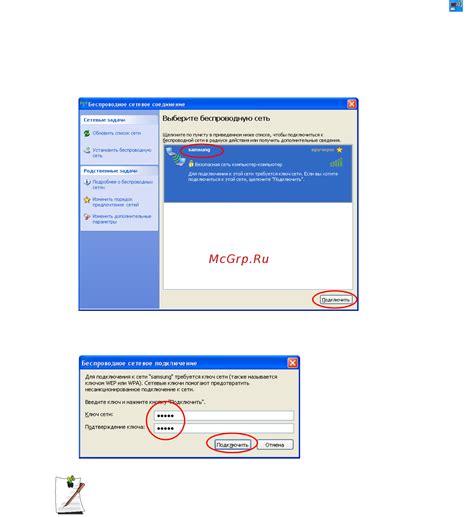
После приобретения телевизора DEXP необходимо правильно подключить инструменты, чтобы настроить его. В процессе настройки потребуется следующее оборудование:
1. Кабель питания. Подключите один конец кабеля к разъему питания на задней панели телевизора DEXP, а другой - к розетке, обеспечивающей электропитание. Убедитесь, что кабель плотно вставлен.
2. Кабель антенны или кабель сигнала. Если вы планируете смотреть телевизионные каналы через антенну или подключить внешний источник сигнала, подключите соответствующий кабель к соответствующему разъему на задней панели телевизора DEXP.
3. HDMI-кабель или AV-кабель. Если вы планируете подключить телевизор к источнику сигнала, такому как DVD-плеер или игровая приставка, используйте HDMI-кабель или AV-кабель, соответственно. Подключите один конец кабеля к разъему HDMI или AV на задней панели телевизора DEXP, а другой - к соответствующему разъему на источнике сигнала.
4. Кабель Ethernet (для сетевого подключения). Если вы планируете подключить телевизор к сети Интернет для использования функций Smart TV или просмотра онлайн-контента, используйте кабель Ethernet. Подключите один конец кабеля к разъему Ethernet на задней панели телевизора DEXP, а другой - к маршрутизатору или модему, обеспечивающему доступ в Интернет.
После подключения всех необходимых инструментов можно переходить к следующему шагу - настройке самого телевизора DEXP.
Шаг 3: Выбор языка меню

После подключения телевизора DEXP необходимо произвести первоначальные настройки, начиная с выбора языка меню. Чтобы сделать это, следуйте инструкциям ниже:
Шаг | Инструкция |
1. | Включите телевизор DEXP, нажав на кнопку питания. |
2. | Настройте входной сигнал, если это требуется. |
3. | На экране появится языковое меню. Используя кнопки на пульте дистанционного управления, выберите желаемый язык. Подтвердите выбор, нажав кнопку "OK". |
4. | Пользуясь стрелками на пульте дистанционного управления, переместитесь по меню и установите другие предпочтительные настройки, если это необходимо. |
5. | После завершения настройки языка меню, нажмите кнопку "Далее" или "Продолжить", чтобы перейти к следующему шагу. |
Теперь ваш телевизор DEXP настроен на выбранный язык меню и готов к использованию.
Шаг 4: Поиск доступных каналов
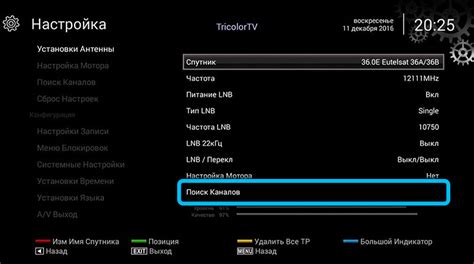
После завершения проверки параметров сигнала и настройки интернет-соединения необходимо перейти к поиску доступных каналов на вашем телевизоре DEXP.
Чтобы найти каналы, выполните следующие действия:
- Включите телевизор и убедитесь, что вы находитесь в режиме просмотра телевизионных каналов.
- Настройте приемник сигнала на вашем телевизоре. Для этого используйте пульт дистанционного управления и нажмите кнопку "Меню".
- Используя навигационные кнопки, выберите пункт "Настройки" в меню телевизора и нажмите кнопку "ОК".
- В списке доступных настроек выберите "Автопоиск каналов" и нажмите кнопку "ОК".
- Теперь вам будет предложено выбрать источник сигнала. Если у вас подключен кабель или антенна, выберите соответствующий пункт меню и нажмите кнопку "ОК". Если вы подключены к сети интернет, выберите пункт "Интернет" и нажмите кнопку "ОК".
- После выбора источника сигнала телевизор начнет автоматически сканировать доступные каналы. Этот процесс может занять некоторое время.
- Когда поиск каналов будет завершен, телевизор отобразит список найденных каналов на экране.
- Используйте навигационные кнопки на пульте дистанционного управления, чтобы пролистывать список каналов и выбирать понравившиеся.
- После выбора каналов, сохраните настройки, нажав на кнопку "ОК" или "Сохранить".
Теперь вы можете наслаждаться просмотром доступных каналов на вашем телевизоре DEXP. Если вам необходимо изменить список каналов или выполнить дополнительные настройки, вы можете повторить процесс поиска каналов в меню телевизора.
Шаг 5: Настройка изображения и звука
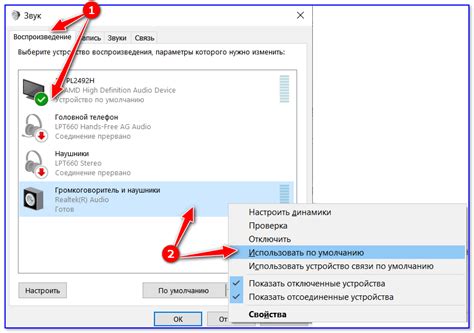
На этом шаге мы настроим параметры изображения и звука вашего нового телевизора DEXP. Следуйте указаниям ниже, чтобы достичь оптимального качества просмотра и звука.
1. Яркость и контрастность: Откройте меню настроек телевизора и найдите раздел "Изображение". Здесь вы можете изменять яркость и контрастность. Регулируйте эти параметры, пока изображение не станет наиболее комфортным для вас.
2. Разрешение и формат: Если ваш телевизор поддерживает разрешения выше Full HD, проверьте, что он настроен на максимальное разрешение. Также убедитесь, что выбран правильный формат изображения, соответствующий пропорциям вашего телевизора и источника сигнала.
3. Цветовые настройки: В меню настроек найдите раздел "Цвет" или "Настройки цветности". Здесь вы можете регулировать параметры насыщенности, оттенка и температуры цвета. Рекомендуется установить эти параметры на значения, близкие к естественным цветам.
4. Звук: Перейдите в меню настроек звука. Здесь вы можете регулировать громкость, баланс и настройки звуковых эффектов. Подберите оптимальные настройки для вашего ушного восприятия.
5. Режимы: Некоторые телевизоры DEXP имеют предустановленные режимы изображения и звука. Используйте эти режимы, чтобы быстро настроить телевизор в соответствии с вашими предпочтениями.
6. Применение изменений: После внесения всех необходимых настроек, не забудьте сохранить изменения, применив их в меню настроек.
| Изображение | Звук |
|---|---|
| Яркость | Громкость |
| Контрастность | Баланс |
| Разрешение | Настройки звуковых эффектов |
| Формат | |
| Цветовые настройки |
Шаг 6: Соединение с интернетом

Подключение телевизора DEXP к интернету позволит вам наслаждаться доступом к онлайн-контенту, потоковому видео и другим интерактивным функциям.
Чтобы подключить телевизор к интернету, вам потребуется:
- Wi-Fi-маршрутизатор или сетевой кабель
- Имя и пароль для доступа к вашей Wi-Fi-сети (если вы планируете использовать Wi-Fi)
Если у вас есть Wi-Fi-маршрутизатор:
- На пульте дистанционного управления нажмите кнопку "Меню".
- Используйте стрелки навигации, чтобы выбрать "Настройки" и нажмите кнопку "OK".
- Выберите "Сеть" и нажмите кнопку "OK".
- Выберите "Wi-Fi" и нажмите кнопку "OK".
- Выберите вашу Wi-Fi-сеть из списка доступных сетей и нажмите кнопку "OK".
- Введите пароль для доступа к Wi-Fi и нажмите кнопку "OK".
Если у вас есть сетевой кабель:
- Подключите один конец кабеля к телевизору и другой конец к маршрутизатору или модему.
После того, как телевизор успешно подключен к интернету, вы сможете настроить приложения, обновлять ПО и наслаждаться множеством возможностей, которые предоставляет подключение.



